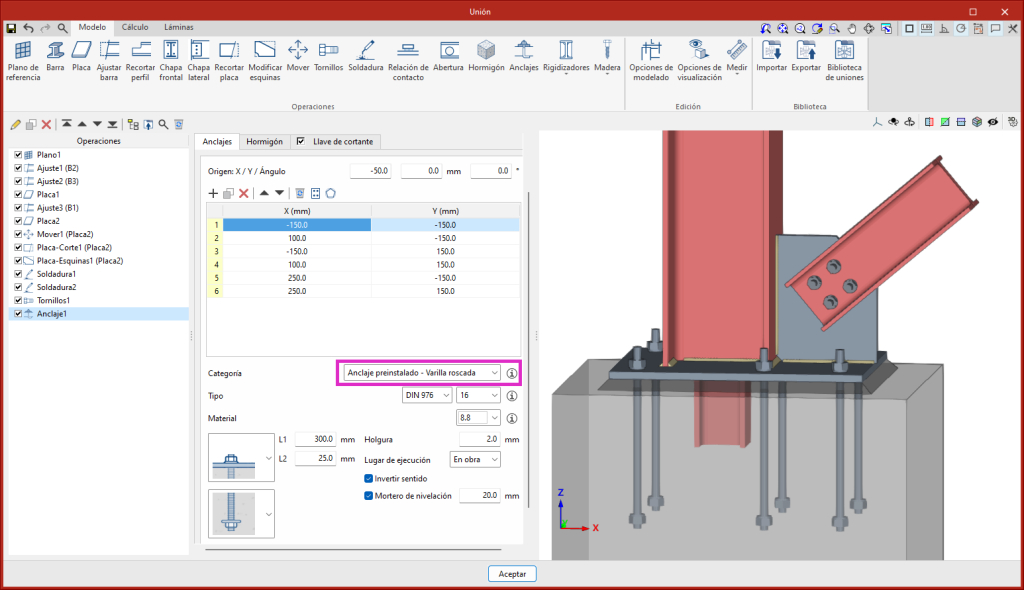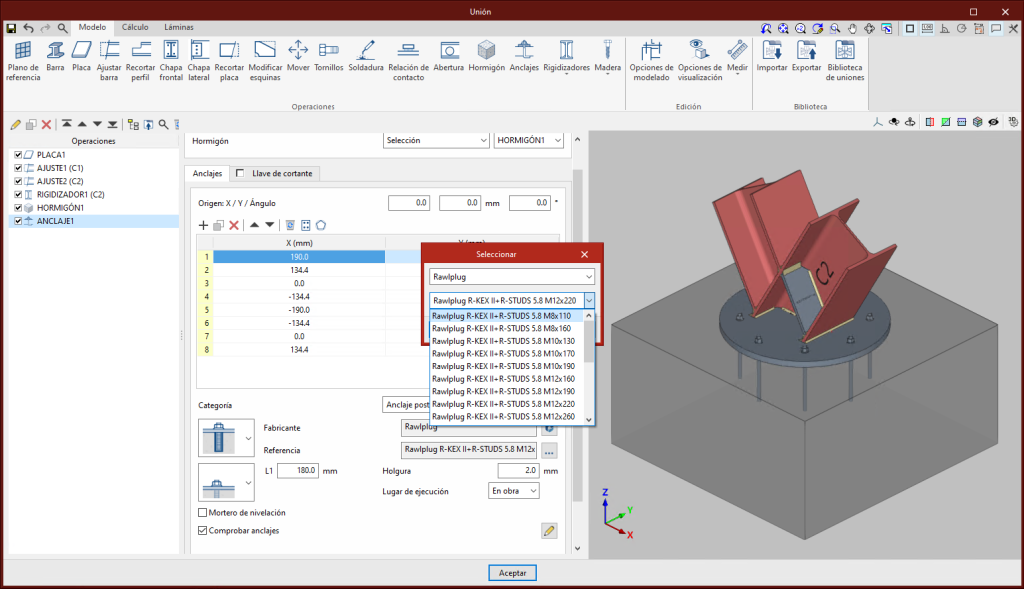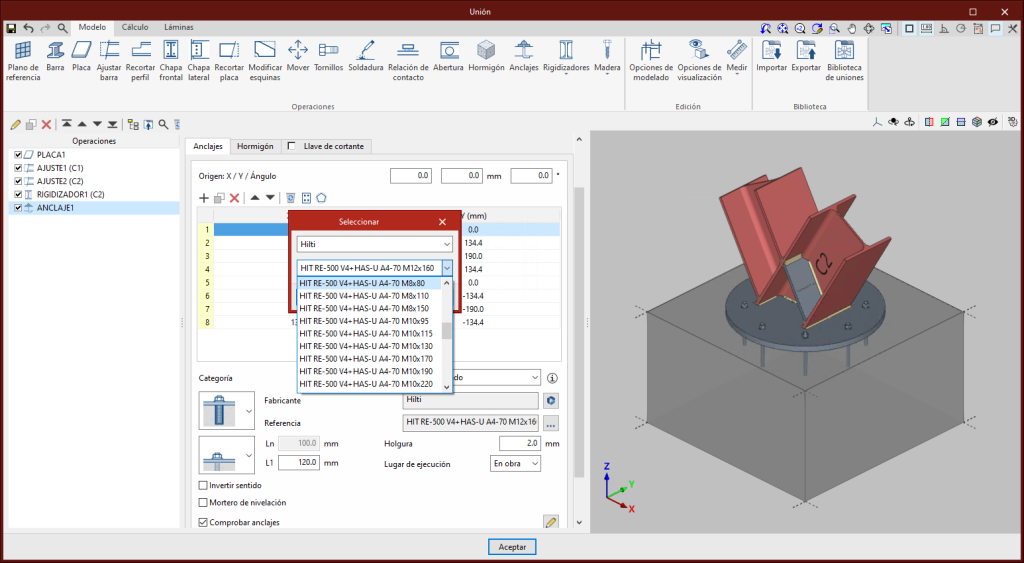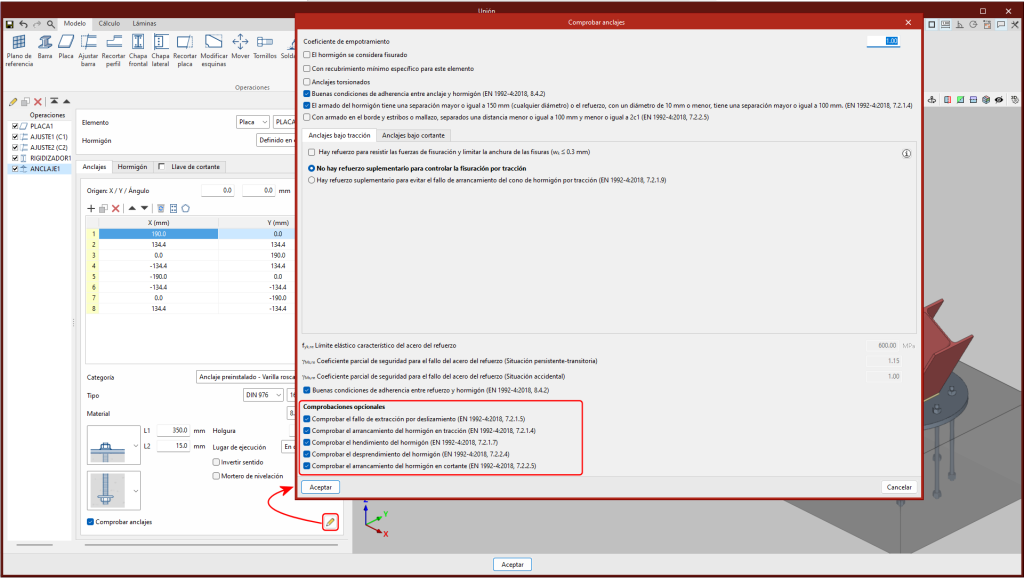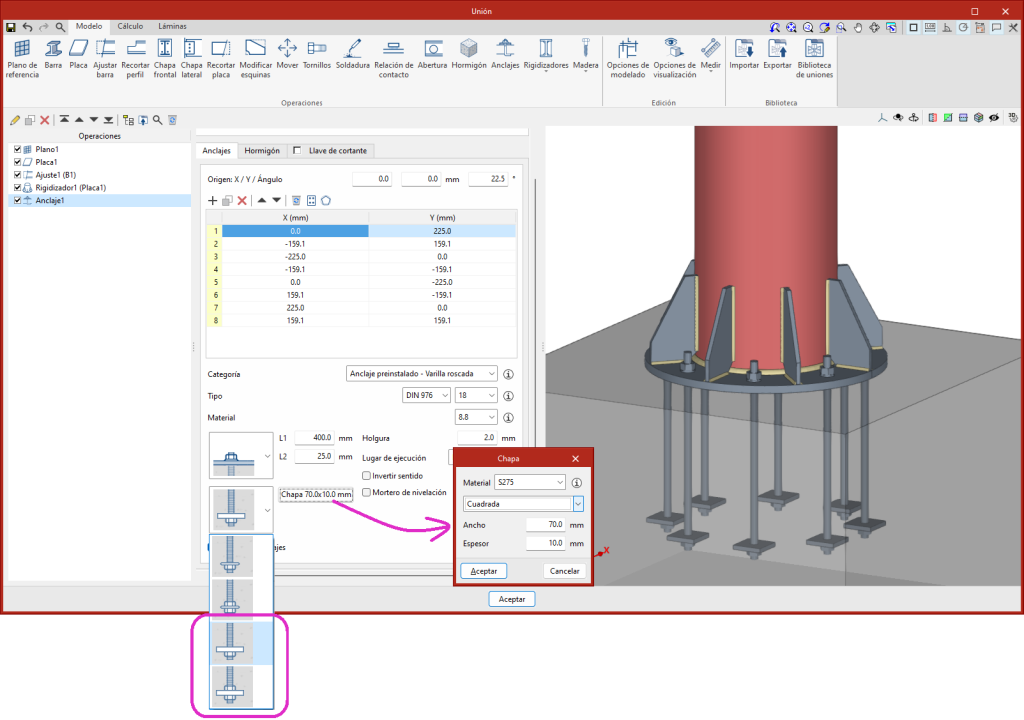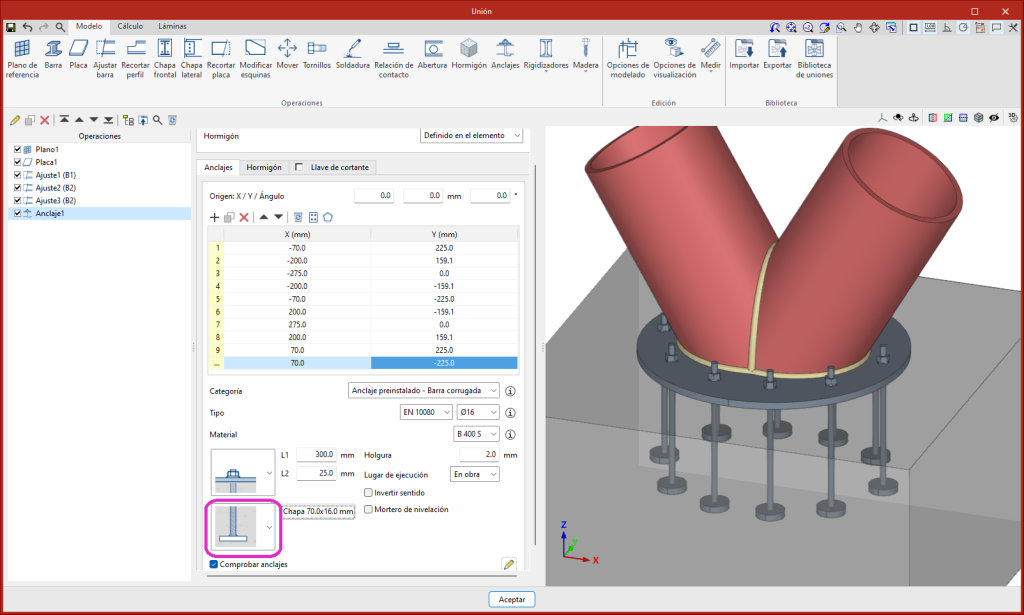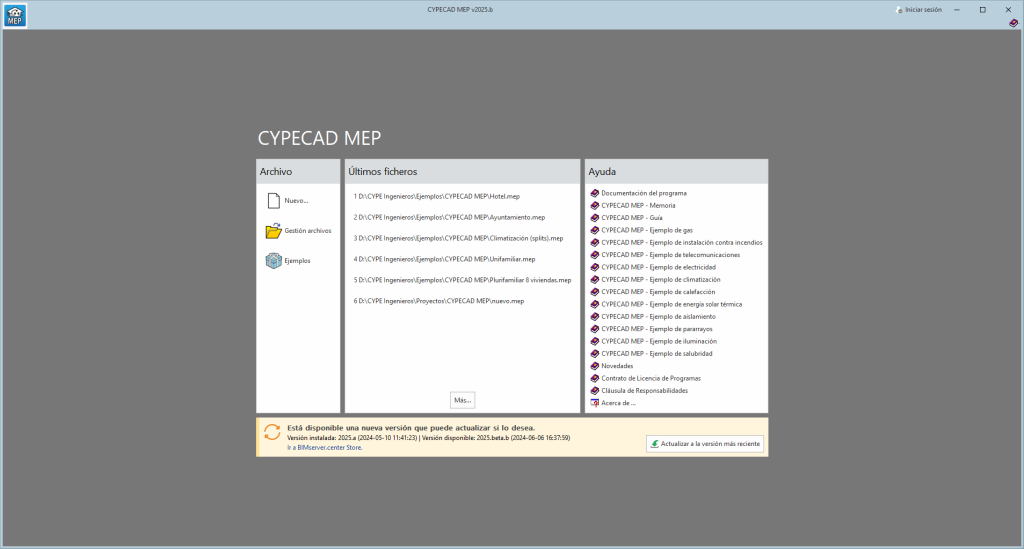En versiones anteriores a la 2025.b, el programa disponía de una biblioteca de series de anclajes y una biblioteca de materiales para anclajes. En esas bibliotecas no se especificaba el tipo de barra (barra corrugada, varilla roscada, barra lisa…). Los anclajes con barras en prolongación recta, gancho a 90º o gancho a 180º, el programa los consideraba directamente como barras corrugadas en la comprobación.
Desde la versión 2025.b, las bibliotecas de anclajes y de tipos de aceros para anclajes se dividen en tres, una para barras corrugadas, otra para varillas roscadas y otra para barras lisas. La selección de anclajes también incluirá el tipo de barra. El tipo de anclaje condiciona el tipo de barra seleccionada. Por ejemplo, no se permitirá la selección de varillas roscadas y anclajes en gancho.
Esta mejora permite guiar la introducción de datos y facilita la selección de opciones compatibles.